JMeter Web 测试计划2024年11月13日 | 2 分钟阅读 在本节中,您将学习如何创建基本的测试计划来测试网页。 为了我们的测试目的,我们将测试 URL - https://tpointtech.cn/ 显示的网页的性能。 创建 JMeter 测试计划
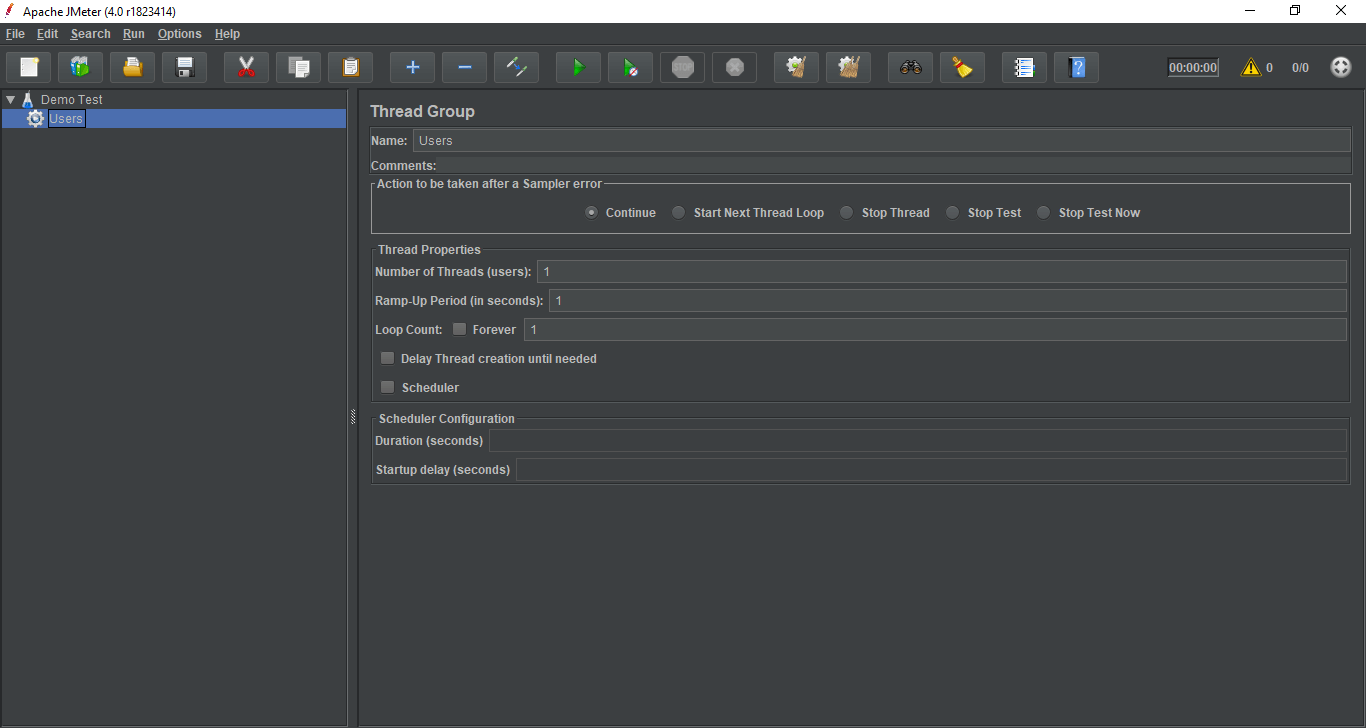 添加 Sampler我们必须在 Users 元素(线程组)中添加一个 sampler。
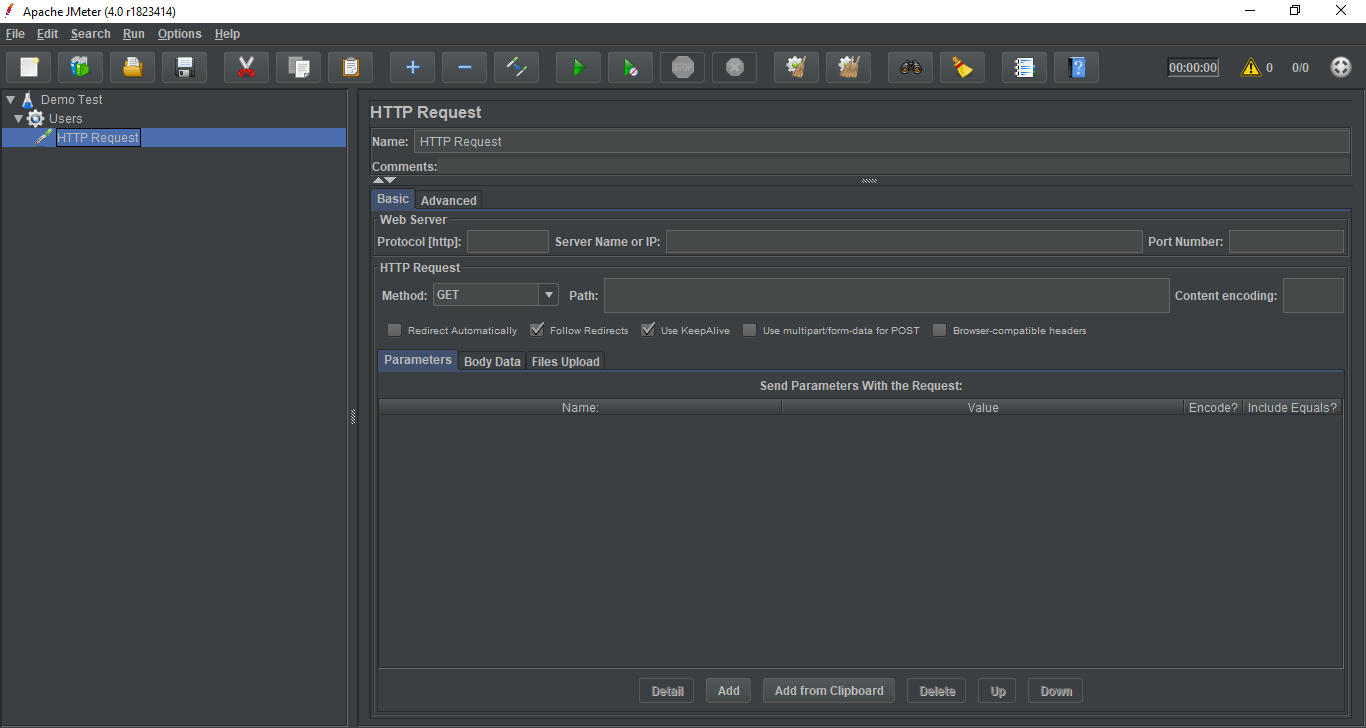 现在,我们必须配置 HTTP Request Sampler 的字段。它包括
 添加监听器
 保存并执行测试计划
 注意:有时我们需要多次运行测试计划。 我们可以选择在不保存的情况下运行测试计划。验证输出由于我们已将 Users 元素(线程组)的设置保留为单线程(一个用户)并循环 1 次(仅运行 1 次)。 因此,我们将在 View Result Tree Listener 中获得单个用户请求的结果。 此测试计划仅用于一个请求。 但是 JMeter 能够发送相同的请求,就像许多用户发送它一样。 要使用多个用户测试 Web 服务器,我们需要更改 Users 元素(线程组)设置。 View Results Tree 面板的第一个选项卡是 Sampler result。 它显示 JMeter 数据以及 Web 服务器返回的数据。 Sampler result 选项卡显示 Web 服务器发送的所有响应标头。  View Results Tree 面板的第二个选项卡是 Request,它显示作为请求的一部分发送到 Web 服务器的所有数据。  View Results Tree 面板的最后一个选项卡是 Response data。 它以文本格式显示从服务器接收的数据。  下一个主题JMeter FTP 测试计划 |
我们请求您订阅我们的新闻通讯以获取最新更新。